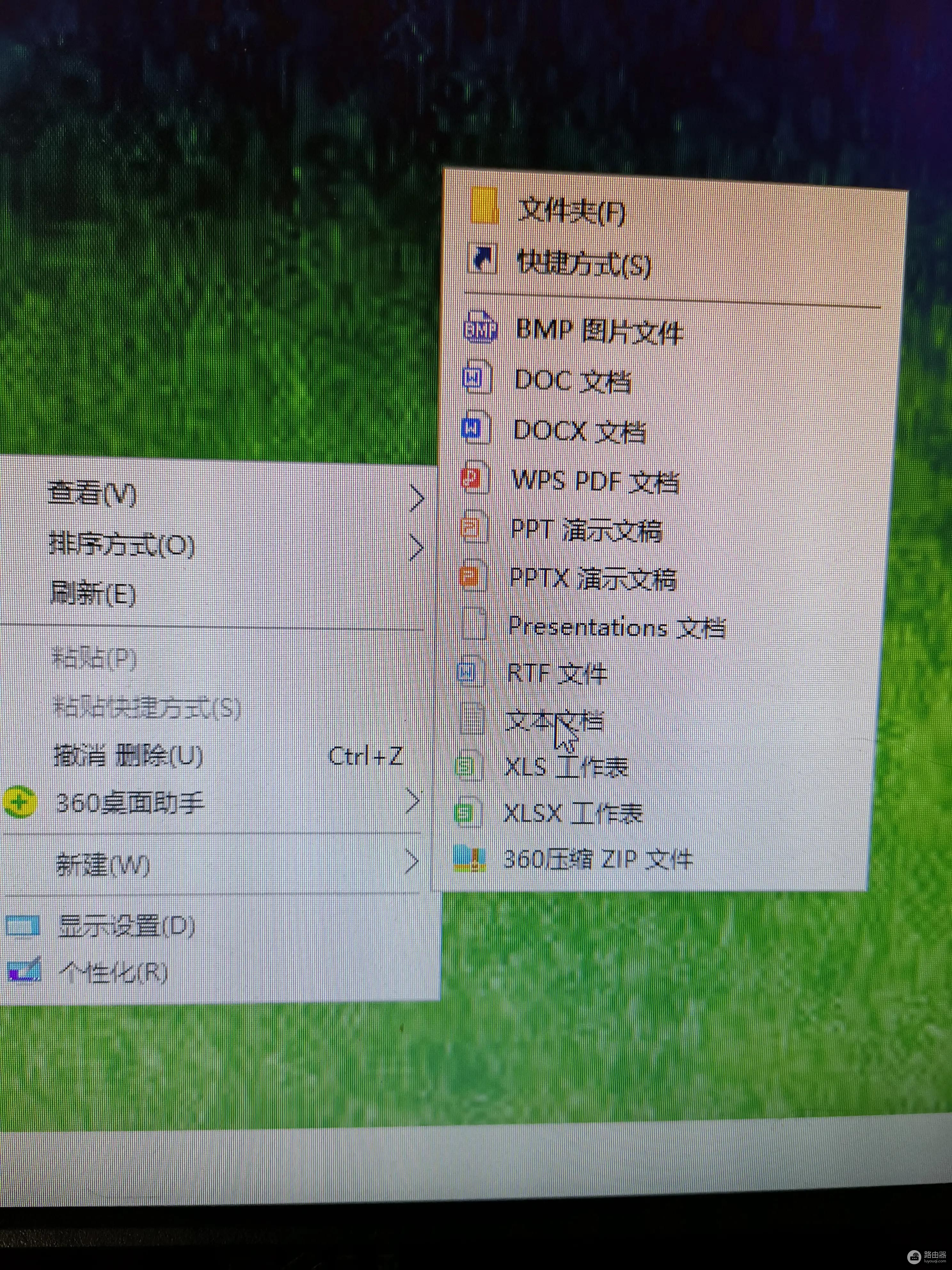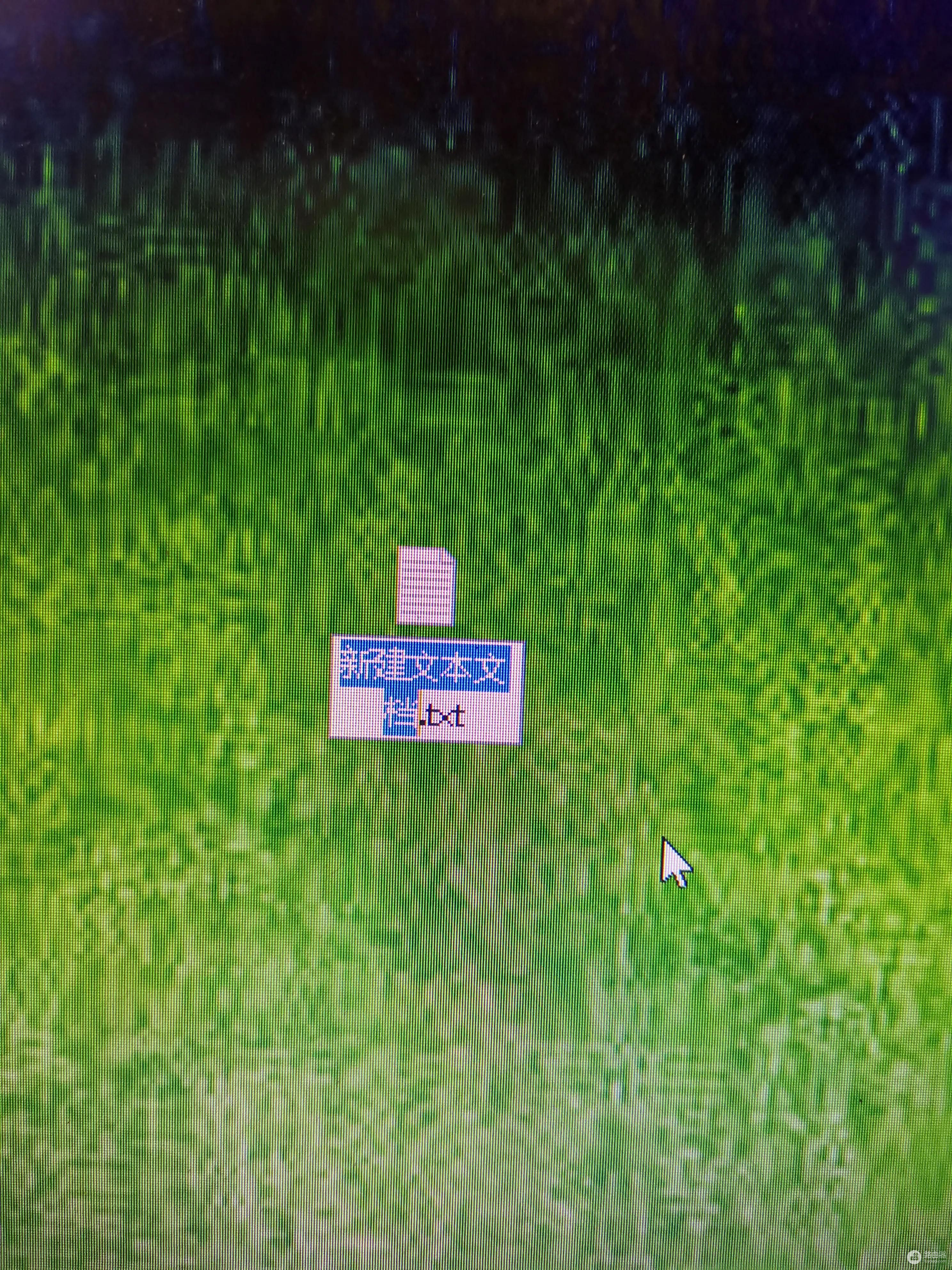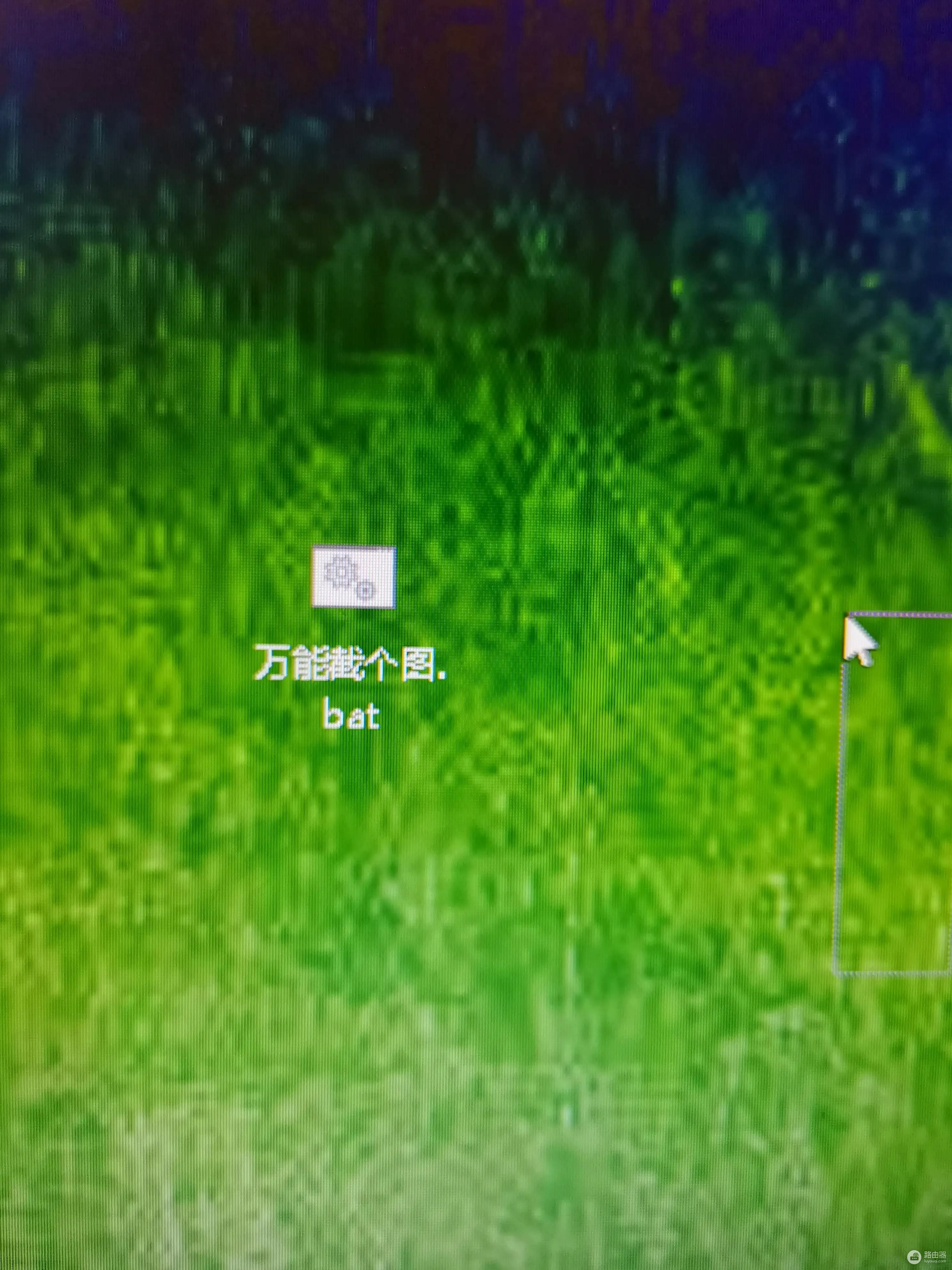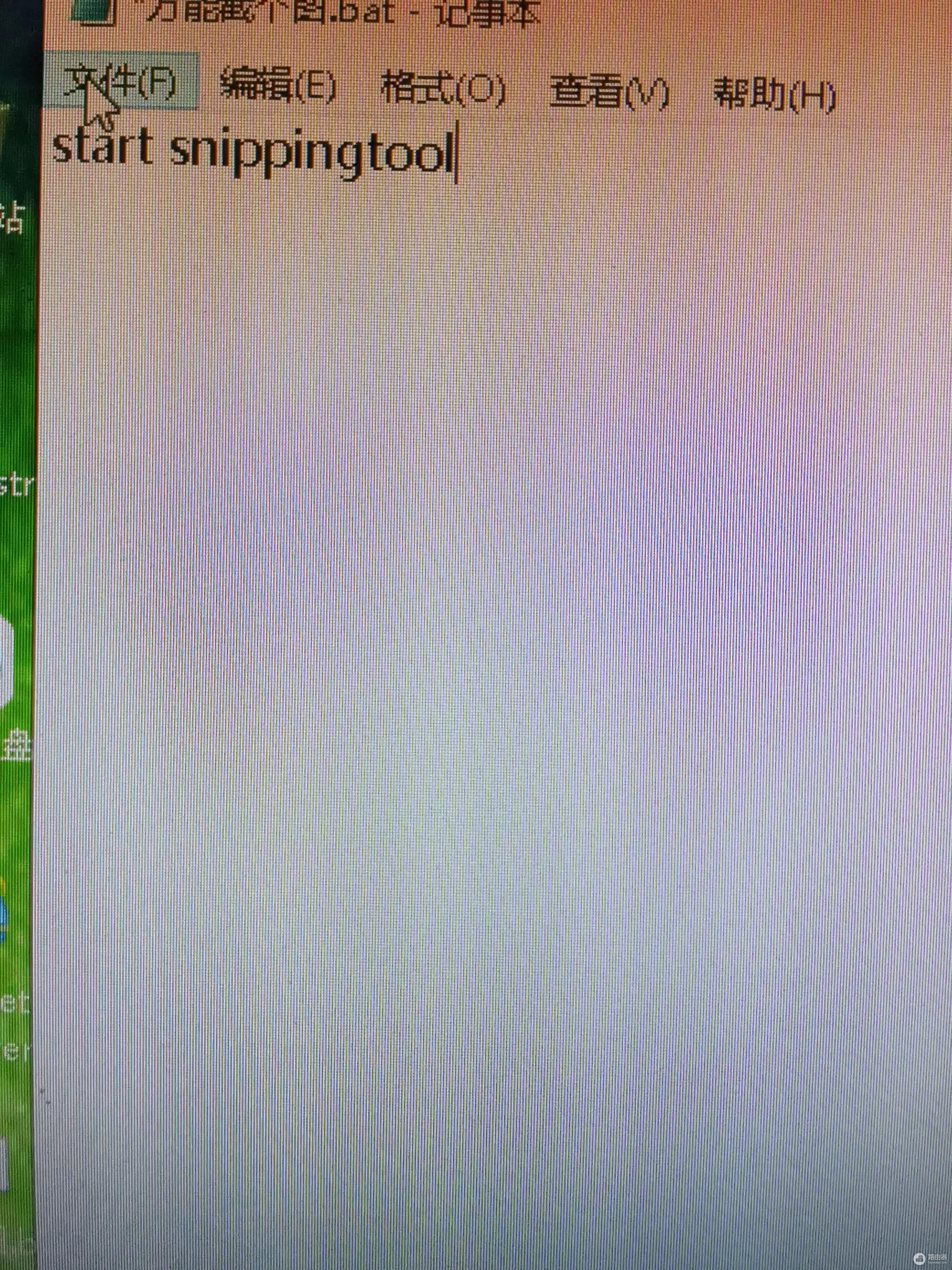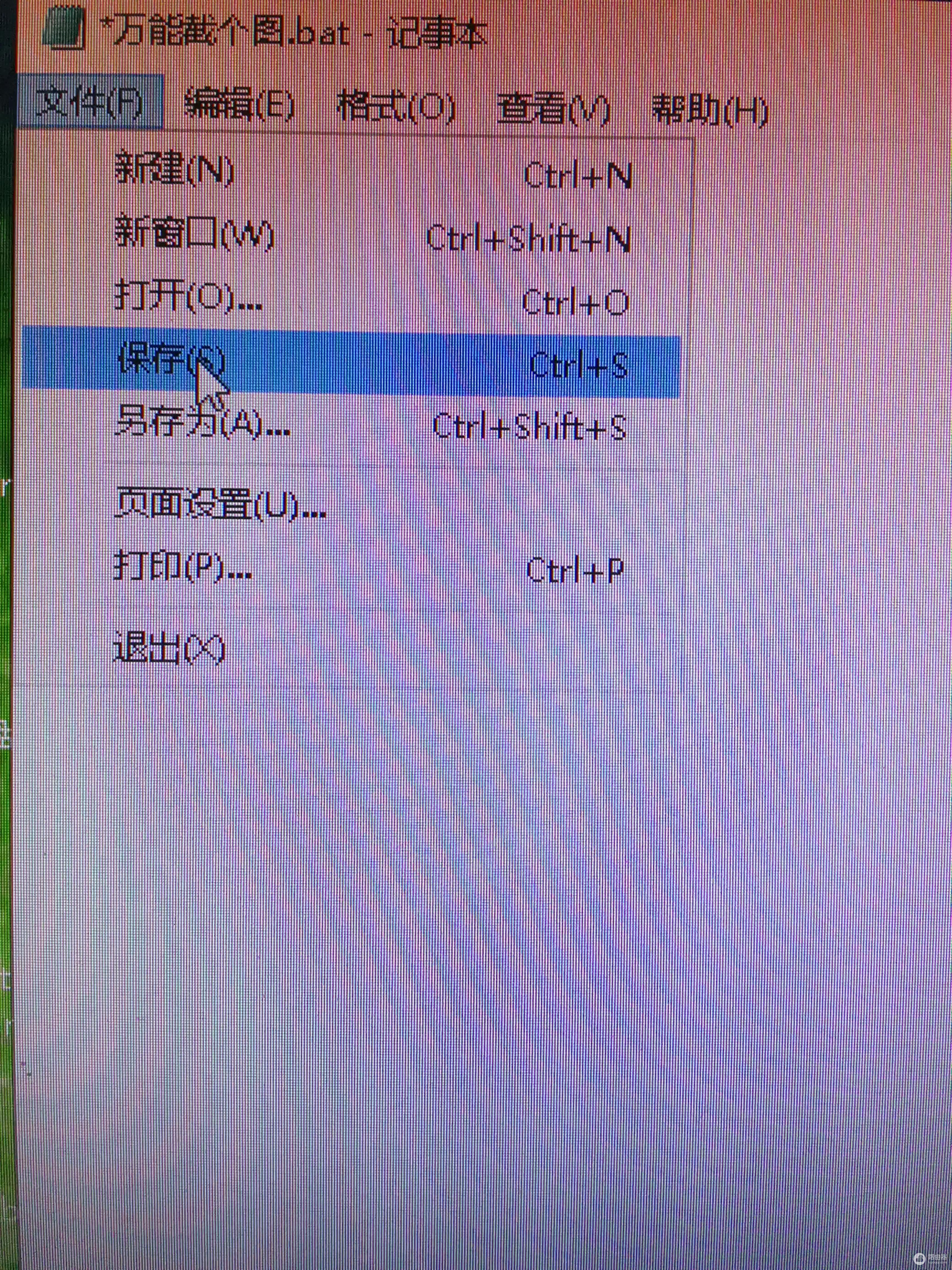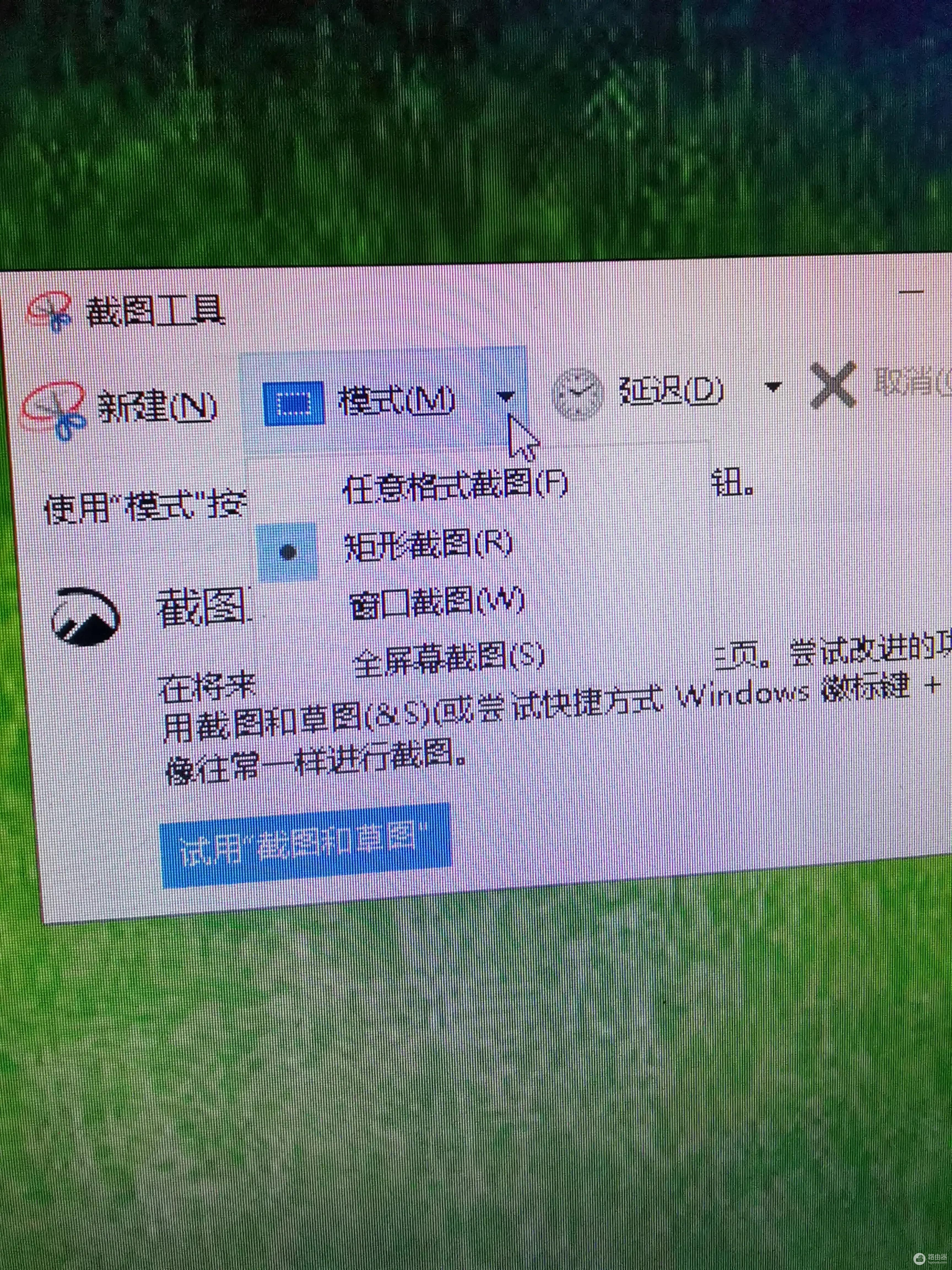电脑如何设置不用联网的快捷万能截图(电脑如何设置不用联网的快捷万能截图功能)
小编:小蝶
更新时间:2022-08-21
首先在电脑桌面新建一个文本,把文本格式改为bat格式,文本命名为万能截图,右击鼠标右键,选择编辑,输入代码start snippingtool后,点击文件保存,再打开,选择截图模式,完成。
首先在电脑桌面新建一个文本,把文本格式改为bat格式,文本命名为万能截图,右击鼠标右键,选择编辑,输入代码start snippingtool后,点击文件保存,再打开,选择截图模式,完成。
首先在电脑桌面新建一个文本,把文本格式改为bat格式,文本命名为万能截图,右击鼠标右键,选择编辑,输入代码start snippingtool后,点击文件保存,再打开,选择截图模式,完成。
首先在电脑桌面新建一个文本,把文本格式改为bat格式,文本命名为万能截图,右击鼠标右键,选择编辑,输入代码start snippingtool后,点击文件保存,再打开,选择截图模式,完成。